excel2016将二维表转成一维表的操作方法
1、准备原始数据,这里以“江苏省汽车上户总量”为模板来介绍将二维表转换成一维表的操作。

2、在excel中按ALT+D快捷点,调出“OFFICE旧版本菜单键序列”,在按P,调出“数据透视表和数据透视视图向导”
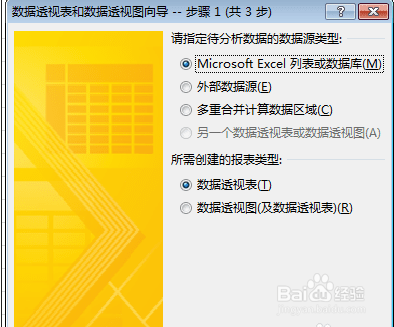
3、在“数据透视表和透视视图向导”中点选“多重合并计算数据区域”,单击下一步
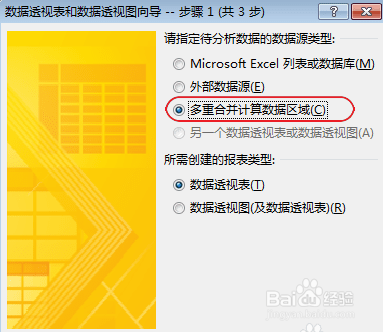
4、在“请指定所需的页字段数目”中选择“创建单页字段”
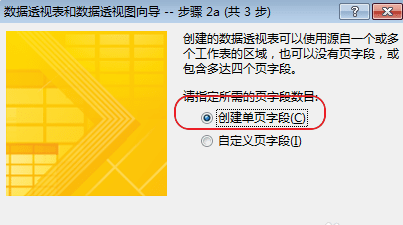
5、选定数据区域(注意:选择项不要包含合计),并将区域添加到“所有区域”
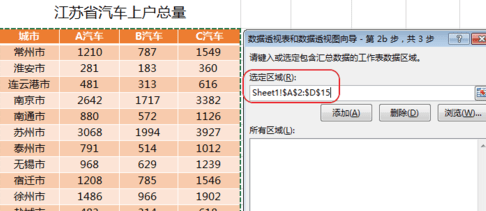
6、选定“数据透视视图”所在的工作表;数据透视视图默认的展现方式如下图;
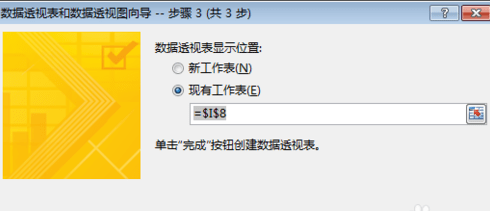
7、 7、“数据透视表字段”只保留“值”这一个选项
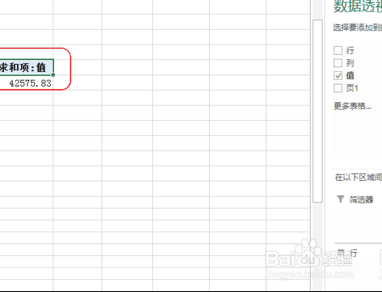
8、 8、双击“求和项:值”的数值(本文中为42575.83),即可看到二维表已转成一维表;
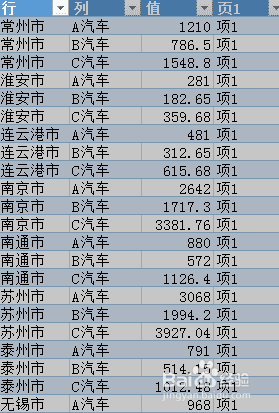
9、对该表进行部分的美化和修改,即可。
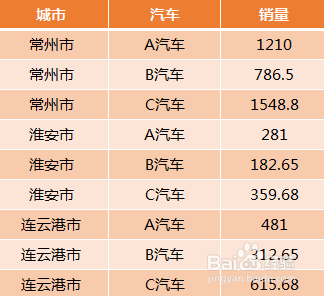
声明:本网站引用、摘录或转载内容仅供网站访问者交流或参考,不代表本站立场,如存在版权或非法内容,请联系站长删除,联系邮箱:site.kefu@qq.com。
阅读量:60
阅读量:176
阅读量:47
阅读量:93
阅读量:54